Obsah:
Neexistují žádné neoficiální způsoby, jak odstranit cizí Apple ID z zařízení.Z účtu se můžete odhlásit pouze pomocí hesla nebo služby technické podpory Apple.
Možnost 1: Pokud je možné kontaktovat předchozího majitele
Nejlepší možností je zavolat majiteli zařízení a požádat ho, aby sdělil heslo k účtu nebo se z něj odhlásil vzdáleně.
Způsob 1: Odhlášení z Apple ID na iPhone/iPad
Pokud předchozí majitel telefonu/tabletu sdělil heslo k účtu, můžete se sami odhlásit z Apple ID, k tomu:
- Přejděte do nastavení a otevřete menu účtu.
- Klepněte na položku "Najít iPhone", abyste zkontrolovali, zda je funkce "Najít iPhone" zapnuta.
- Klepněte na první položku menu, abyste funkci vypnuli.
- Zadejte heslo k účtu.
- Počkejte na dokončení procesu a vraťte se do sekce Apple ID.
- Sjeďte dolů a klepněte na "Odhlásit se".
- Ujistěte se, že je vypnuto ukládání kontaktů a hesel, a potvrďte akci.
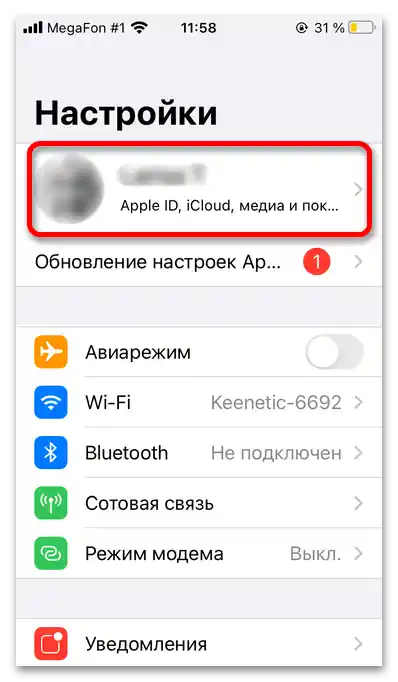
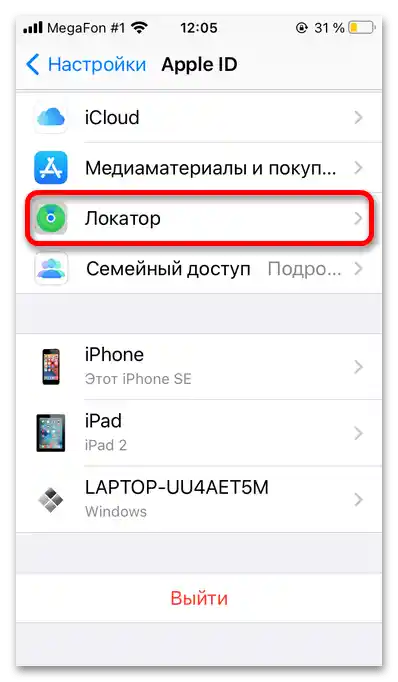
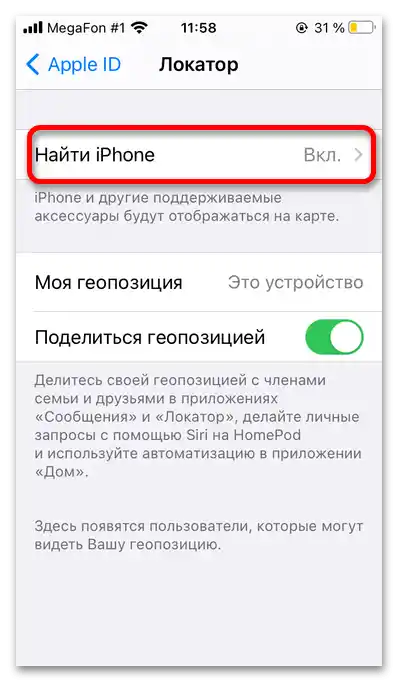
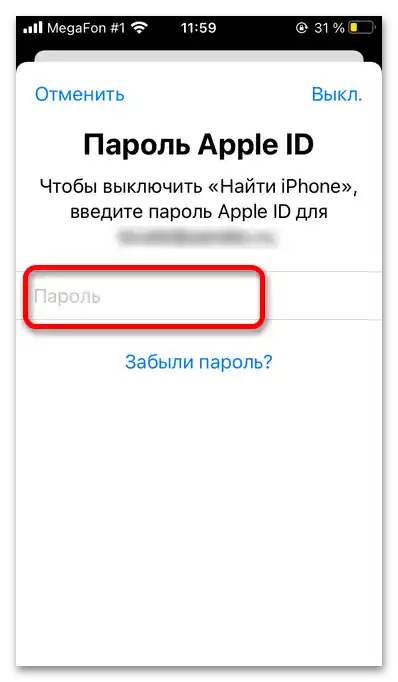
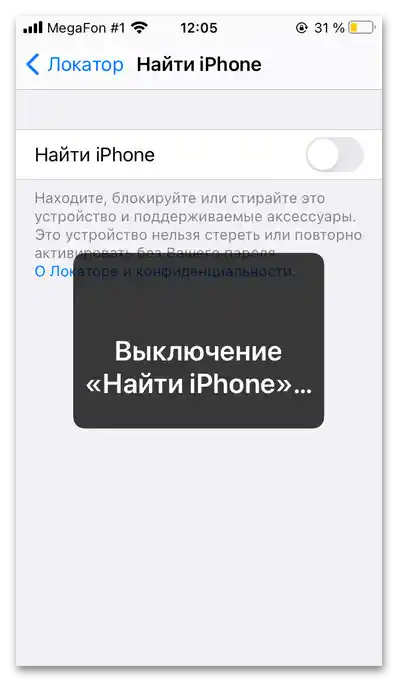
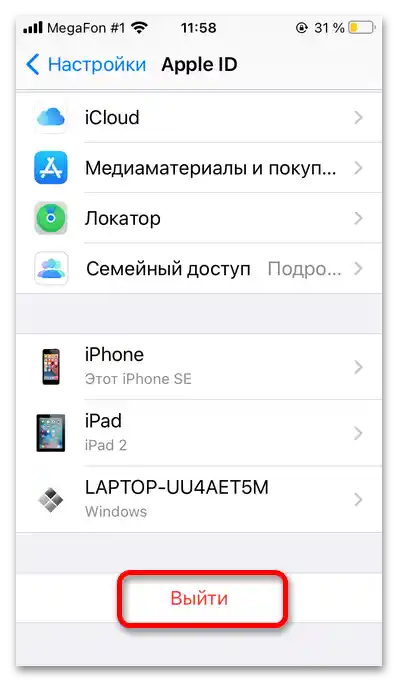
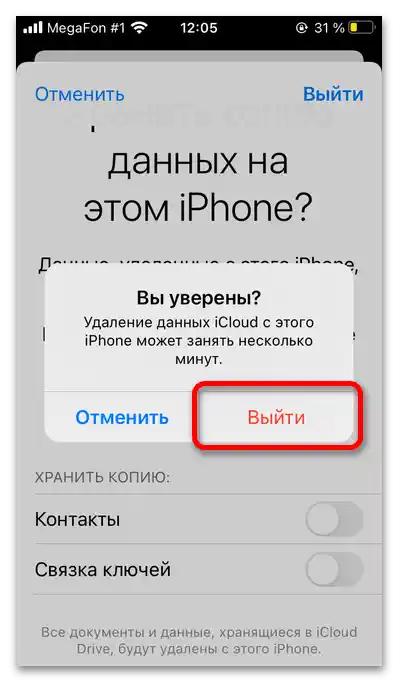
Pokud majitel zařízení zapomněl odhlásit se pouze z App Store, lze to provést i bez hesla:
- Otevřete aplikaci App Store a klepněte na avatar v pravém horním rohu.
- Sjeďte na konec stránky a klepněte na "Odhlásit se".
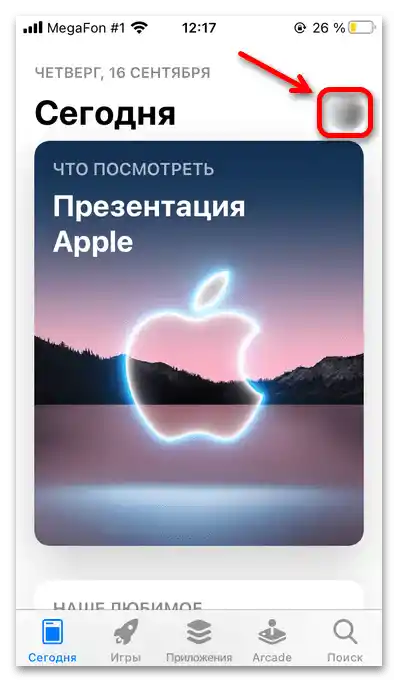
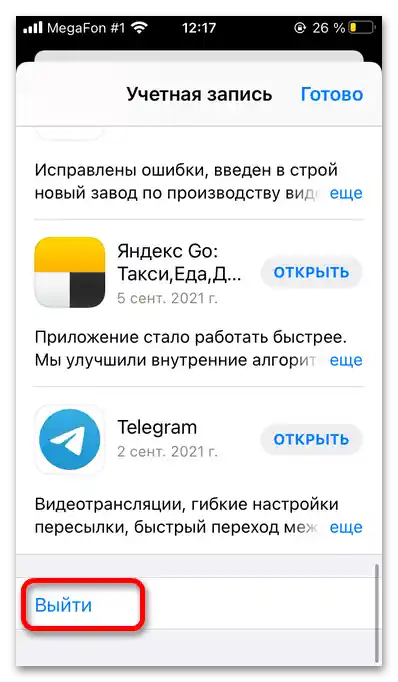
Přečtěte si také: Jak změnit účet Apple ID na iPhone
Způsob 2: Odhlášení z Apple ID vzdáleně
Předchozí majitel zařízení může zařízení resetovat přes internet pomocí funkce "Najít iPhone".
- Otevřete službu "Najít iPhone", zadejte svůj Apple ID a stiskněte tlačítko se šipkou.
- Uveďte heslo k účtu a potvrďte akci.
- Počkejte na dokončení vyhledávání.
- Klepněte na položku "Všechna zařízení".
- Vyberte požadované zařízení (pokud jich je více).
- Stiskněte tlačítko "Smazat iPhone".
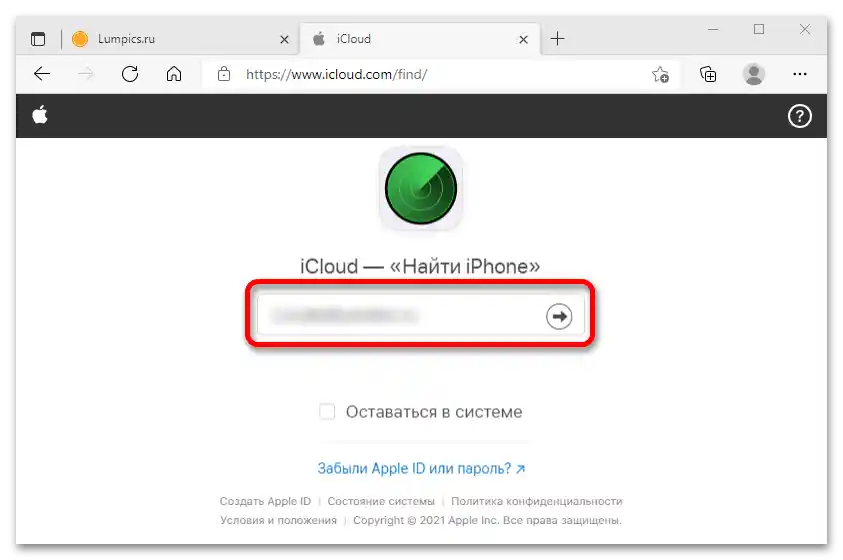
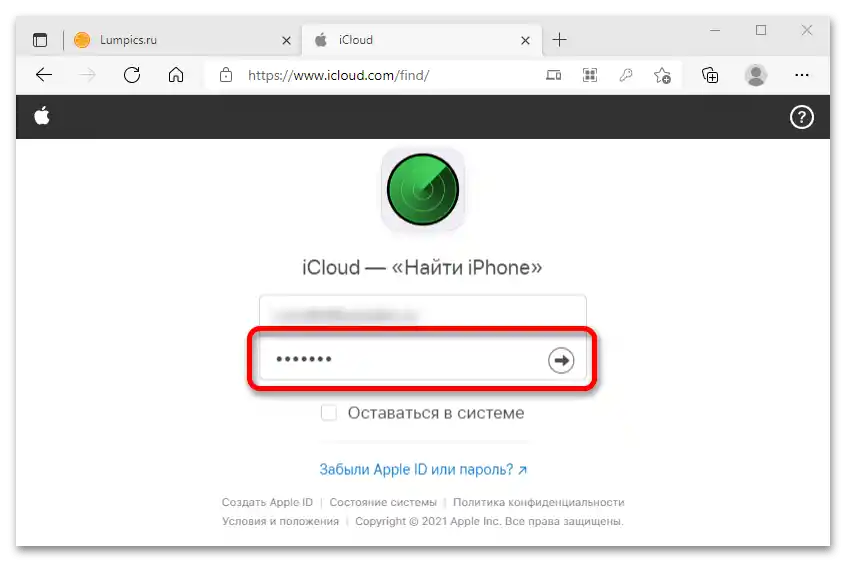
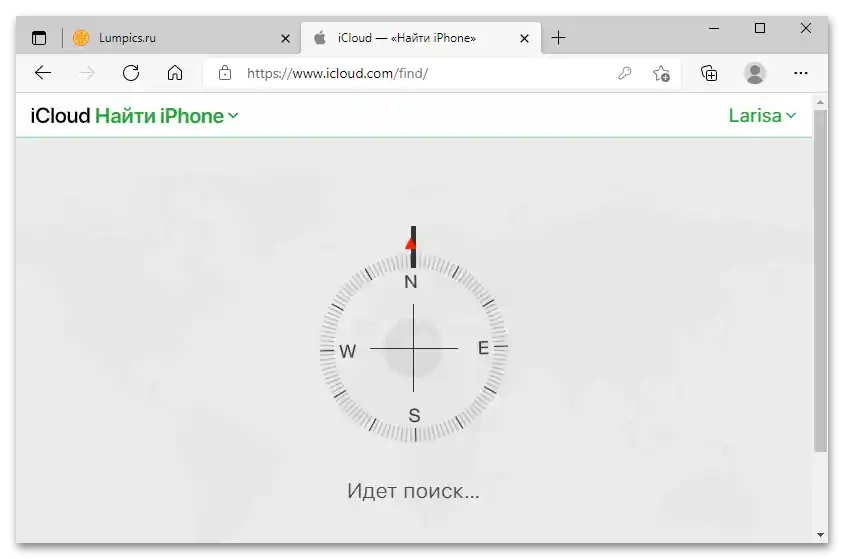
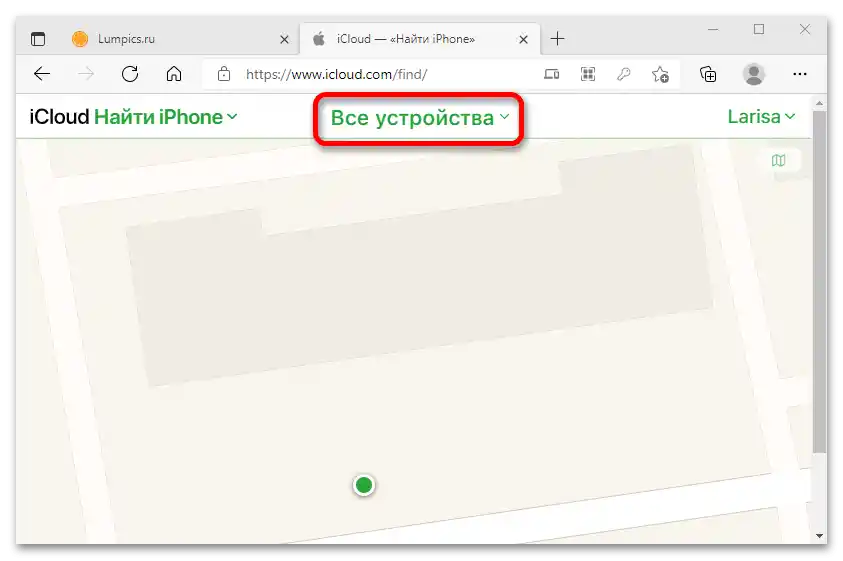
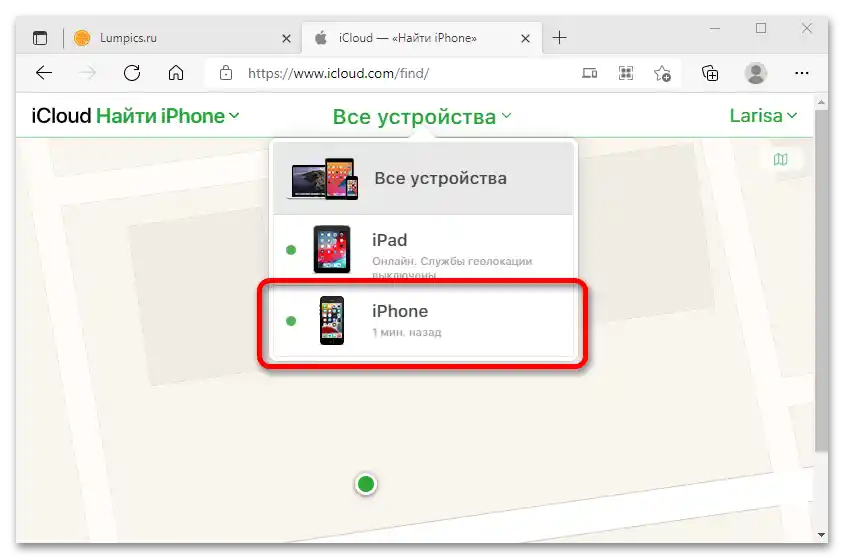
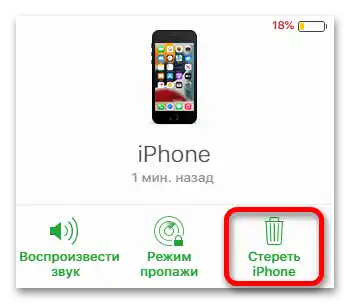
Abychom mohli používat odemčené zařízení, musí předchozí majitel potvrdit akci v zobrazeném okně s nápisem "Odebrat iPhone ze seznamu?". Pokud stisknete tlačítko "Zrušit", zařízení zůstane ve stavu ztraceného a pro aktivaci bude nutné zadat heslo k Apple ID přímo na něm.
Možnost 2: Pokud není možné zjistit heslo
Bez znalosti hesla k účtu není možné odblokovat iPhone samostatně.Jediný skutečně fungující způsob v takovém případě je kontaktovat oficiální technickou podporu Apple.
- Otevřete stránku, posuňte ji dolů do sekce "Získat podporu" a klikněte na odkaz "Začít nyní".
- Vyberte požadované zařízení.
- Klikněte na dlaždici "Apple ID a iCloud".
- Vyberte možnost "Téma není v seznamu".
- Stručně popište problém (v ruštině) a klikněte na "Pokračovat".
- Vyberte způsob komunikace se specialistou: chat na webu nebo telefonní hovor (hovor pro vás bude zdarma).
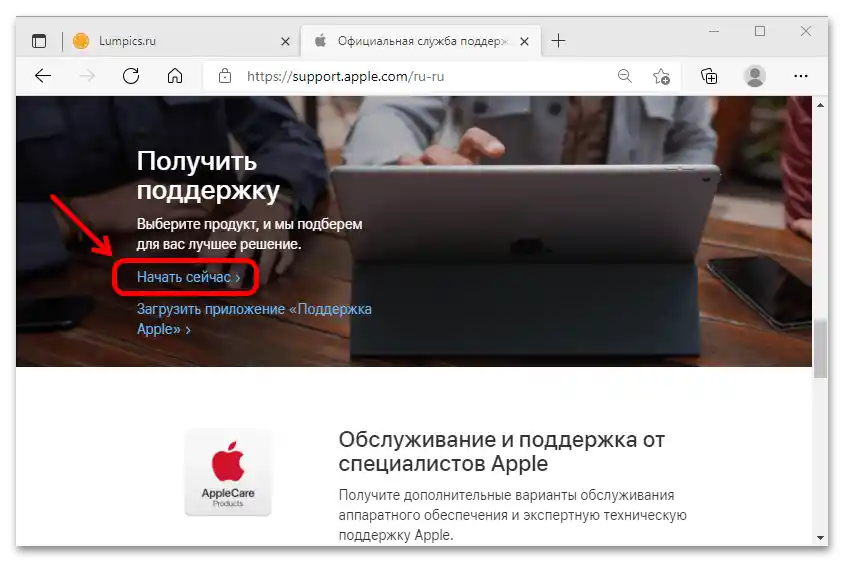
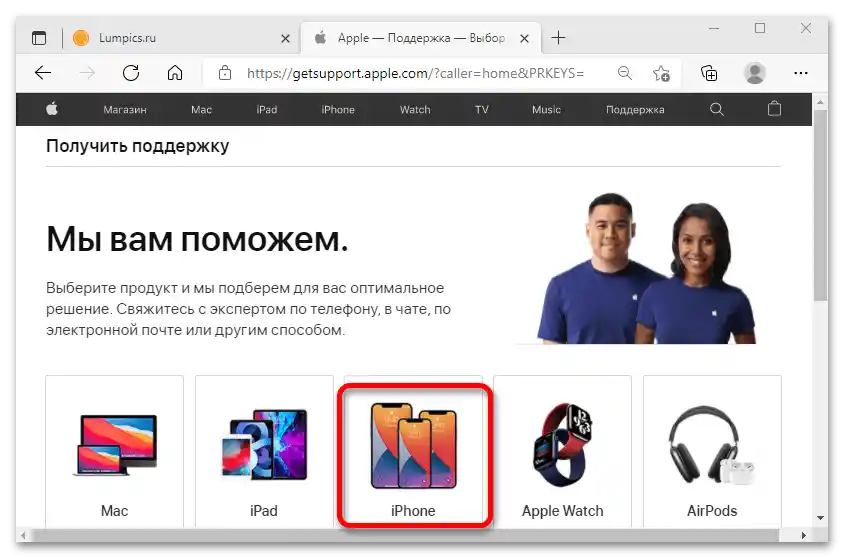
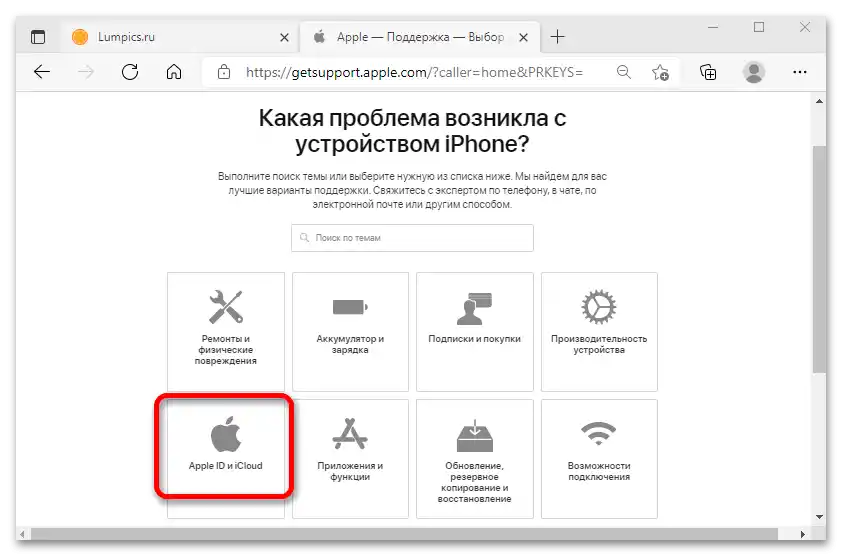
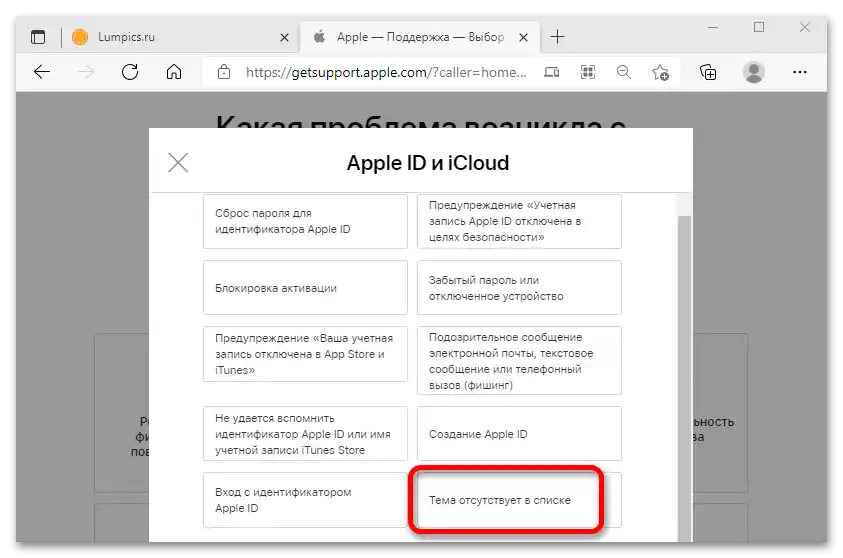
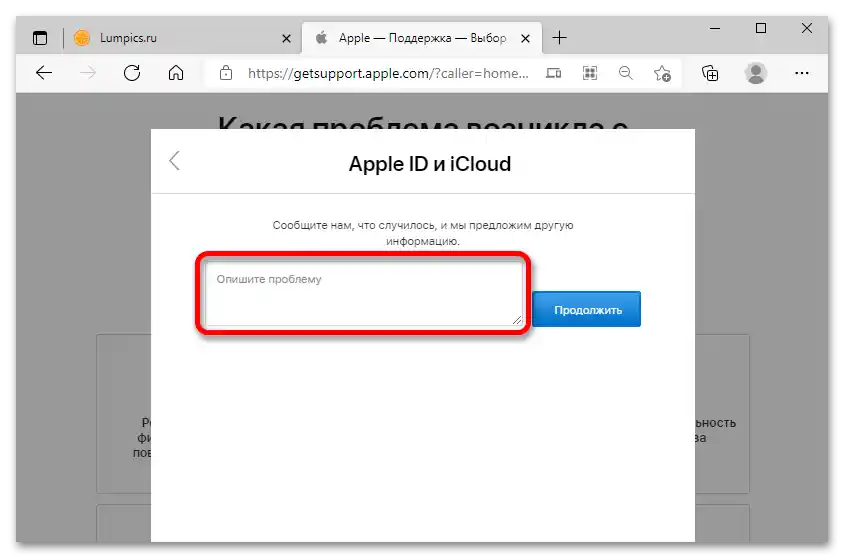
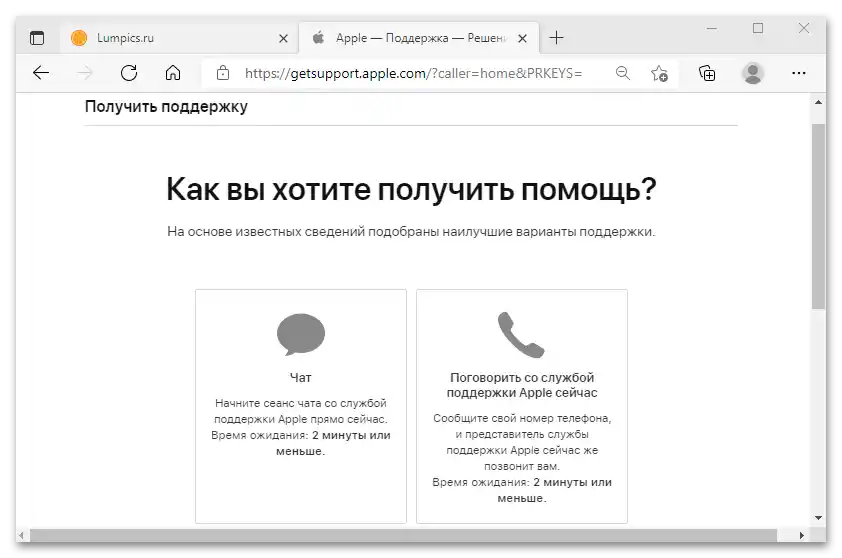
Vysvětlete pracovníkovi podpory situaci, potvrďte fakt nákupu zařízení přítomností krabice a účtenky, které vám předal předchozí majitel. Pokud vám společnost vyjde vstříc, po kontrole bude účet resetován, ale proces může trvat několik dní, navíc každý případ je posuzován individuálně.